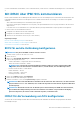Users Guide
Unterstütztes Protokoll aktivieren
Die unterstützten Protokolle sind IPMI, SSH und Telnet.
Unterstütztes Protokoll über die Web-Schnittstelle aktivieren
Um SSH oder Telnet zu aktivieren, gehen Sie zu Übersicht > iDRAC-Einstellungen > Netzwerk > Dienste, und wählen Sie die Option
Aktiviert für SSH oder Telnet aus.
Gehen Sie zum Aktivieren von IPMI zu Übersicht > iDRAC-Einstellungen > Netzwerk, und wählen Sie IPMI über LAN aktivieren aus.
Stellen Sie außerdem sicher, dass der Wert für den Verschlüsselungsschlüssel vollständig aus Nullen besteht, oder drücken Sie auf die
Rückschritttaste, um den Wert so zu ändern, dass er ausschließlich Nullen enthält.
Unterstütztes Protokoll über RACADM aktivieren
Zum Aktivieren von SSH oder Telnet, führen Sie die folgenden Befehle aus.
• Telnet
racadm set iDRAC.Telnet.Enable 1
• SSH
racadm set iDRAC.SSH.Enable 1
So ändern Sie den SSH-Port
racadm set iDRAC.SSH.Port <port number>
Sie können u. a. die folgenden Tools verwenden:
• IPMItool zur Verwendung des IPMI-Protokolls
• Putty/OpenSSH zur Verwendung der SSH- oder Telnet-Protokolle
Zugehörige Tasks
SOL über das IPMI-Protokoll auf Seite 123
SOL unter Verwendung der SSH- oder Telnet-Protokolle auf Seite 124
SOL über das IPMI-Protokoll
Das IPMI-basierte SOL-Dienstprogramm, IPMItool, verwendet RMCP+, das unter Verwendung von UDP-Datengrammen an Anschluss
623 geliefert wird. RMCP+ bietet verbesserte Authentifizierung, Datenintegritätsprüfungen und Verschlüsselung sowie die Fähigkeit,
verschiedene Arten von Nutzlasten zu tragen. Weitere Informationen finden Sie unter http://ipmitool.sourceforge.net/
manpage.html.
RMCP+ verwendet für die Authentifizierung einen Verschlüsselungsschlüssel mit einer Hexadezimal-Zeichenkette aus 40 Zeichen (mit den
Zeichen 0-9, a-f und A-F). Der Standardwert ist eine Zeichenkette mit 40 Nullen.
Eine RMCP+-Verbindung zu iDRAC muss über den Verschlüsselungsschlüssel (Schlüsselgenerator-Schlüssel) verschlüsselt werden. Sie
können den Verschlüsselungsschlüssel über die iDRAC-Web-Schnittstelle oder das Dienstprogramm für die iDRAC-Einstellungen
konfigurieren.
So starten Sie eine SOL-Sitzung mithilfe von IPMItool von einer Management Station aus:
ANMERKUNG:
Falls erforderlich, können Sie die Standard-SOL-Zeitüberschreitung unter Übersicht > iDRAC-
Einstellungen > Netzwerk > Dienste ändern.
1. Installieren Sie IPMITool über die Dell Systems Management Tools and Documentation-DVD.
Weitere Anweisungen finden Sie im Software-Schnellinstallationshandbuch.
2. In der Eingabeaufforderung (Windows oder Linux) führen Sie den folgenden Befehl aus, um SOL über iDRAC zu starten:
ipmitool -H <iDRAC-ip-address> -I lanplus -U <login name> -P <login password> sol activate
Mit diesem Befehl wurde eine Verbindung von der Management Station zur seriellen Schnittstelle des Managed System hergestellt.
3. Zum Beenden einer SOL-Sitzung über IPMItool betätigen Sie „~“ und anschließend „.“ (Punkt).
Einrichten der iDRAC-Kommunikation
123